-------------------------------免密远程开发
- Remote-Containers: 在本地docker容器内运行的工作区中进行开发
- Remote-SSH: 通过一个SSH连接来在运行在远程主机上的工作区中进行开发
- win10 cmd 输入:
-
ssh-keygen - 生成的文件 :
- id_rsa.pub修改成 authorized_keys
- 参考文章: vscode远程开发及公钥配置(告别密码登录)_星轨-CSDN博客
- Remote-WSL: 在Windows中的Linux子系统内运行的工作区中进行开发
---------------------------------------------------------配置ssh远程开发解释器:
ctrl+shift+p : 用于select 安装 python相关插件之后的 帮助vscode 选择默认 解释器,我经常用的就是ssh remote 来做开发,

注意1 :
这里有一个坑:打开remote ssh项目之后 设置好 解释器 一定要等vscode TREMINAL 命令窗口自己 “source” 出 python解释器,才可以使用 CTRL+鼠标左键 或者 F12进入代码 alt+←返回,来进行源码的查看和跳转代码,否则没有反应。
安装了 pylance之后 下面 souurce 之后就可以有代码提示了。 貌似
附上截图吧 所有插件的 python ,python Extension Pack , python for vscode ,magicPython。
kite not install 安装有关系吗
参考文章:解决vscode的pylint提示和代码自动补全_Defiler_Lee的博客-CSDN博客
pylint 配置
这里放几条关键的配置,直接放在settings.json中即可
"python.linting.enabled": true,
"python.linting.pylintArgs": ["--disable=E1102","--disable=E1101","--disable=C"],
"python.linting.pylintEnabled": true,
"python.linting.flake8Enabled": false,
"python.jediEnabled": true,
参考链接:https://www.jianshu.com/p/ff339a6129e9
来源:简书
著作权归作者所有。商业转载请联系作者获得授权,非商业转载请注明出处。
--------------------- 代码补全







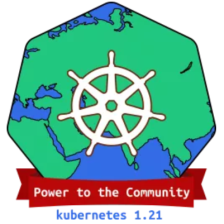














 4万+
4万+

 被折叠的 条评论
为什么被折叠?
被折叠的 条评论
为什么被折叠?








